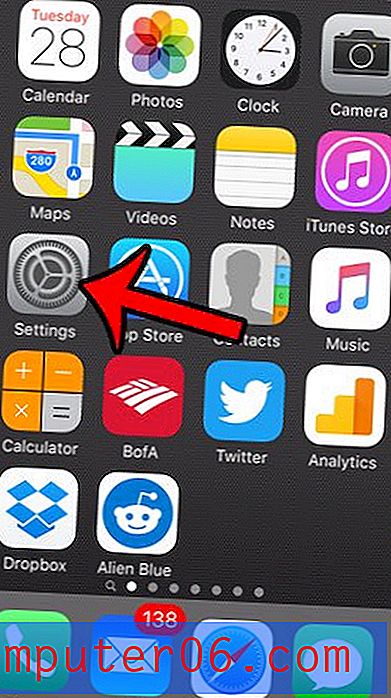Powerpoint 2013'te Görüntüleri Sıkıştırmayı Durdurma
Birçok Powerpoint sunumu slaytları görsel olarak daha çekici hale getirmek için görüntüleri kullanır. Ancak yüksek çözünürlüklü görüntüleri doğrudan dijital kameradan ekliyorsanız, bu görüntüler çok büyük dosya boyutlarına sahip olabilir. Powerpoint genellikle bu görüntüleri sunumunuzun içinde sıkıştırır, böylece Powerpoint dosyanızın toplam dosya boyutu küçülür.
Ancak, Powerpoint'in bu görüntü sıkıştırmasını gerçekleştirmesini istemediğinize ve programın orijinal, sıkıştırılmamış görüntü dosyalarını slaytlarınızda kullanmasını tercih edebilirsiniz. Neyse ki bu, Powerpoint 2013'te aşağıda özetlenen adımları kullanarak açıp kapatabileceğiniz bir şeydir.
Powerpoint 2013'te Görüntü Sıkıştırmayı Devre Dışı Bırakma
Bunun Powerpoint 2013'te oluşturduğunuz tüm sunular için geçerli olacağını ve Powerpoint sunularınızın dosya boyutlarının önemli ölçüde artabileceğini unutmayın. Birçok Powerpoint dosyasını e-postayla gönderirseniz, birçok e-posta sağlayıcısı 5 MB'tan büyük eklerle mücadele edebileceğinden, bunu yapmanıza engel olabilir.
Adım 1: Powerpoint 2013'ü açın.
Adım 2: Pencerenin sol üst köşesindeki Dosya sekmesini tıklayın.

Adım 3: Pencerenin sol tarafındaki sütunun altındaki Seçenekler'i tıklayın.
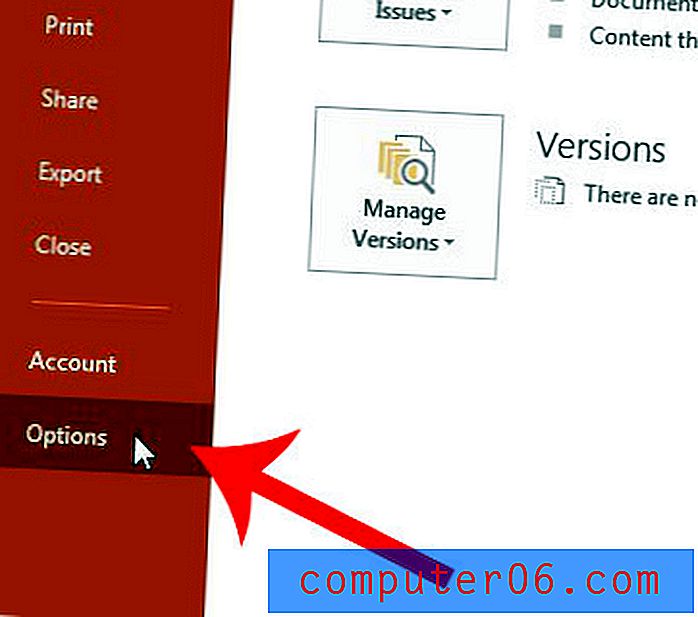
Adım 4: Powerpoint Seçenekleri penceresinin sol tarafındaki sütunda Gelişmiş'e tıklayın.
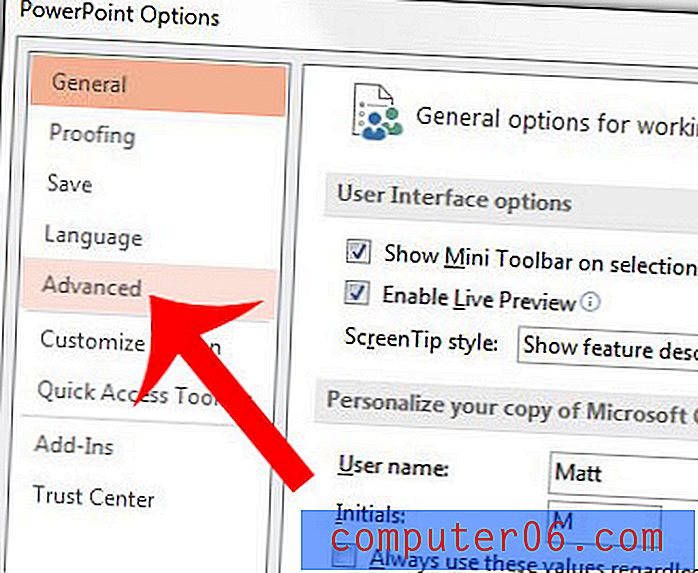
Adım 5: Dosyadaki görüntüleri sıkıştırmayın öğesinin solundaki kutuyu işaretleyin.
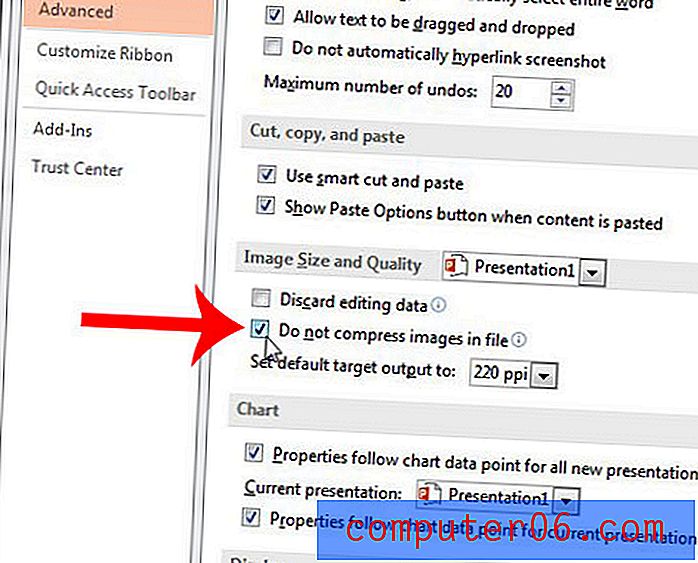
6. Adım: Değişikliklerinizi uygulamak için pencerenin altındaki Tamam düğmesini tıklayın.
Powerpoint sununuzun bir videoya ihtiyacı var mı ve nasıl video ekleyeceğinizden emin değil misiniz? Bir YouTube videosunu sunum slaytına nasıl ekleyeceğinizi öğrenmek için burayı okuyun.